Создание корпоративного договора (Предопределенный)
Создание корпоративного договора (Предопределенный)
Корпоративный договор – это соглашение между фитнес-клубом (организацией) и корпоративным клиентом (контрагентом), которое определяет условия сотрудничества и взаимодействия между сторонами.
Преимущества создания договора через программу 1С:Фитнес клуб:
- Удобство и эффективность: Программа 1С:Фитнес клуб обеспечивает удобное управление и хранение данных о корпоративных договорах в одном месте, обеспечивая легкий доступ и возможность анализировать информацию о корпоративных клиентах через отчеты.
- Гибкие условия договоров: Программа позволяет создавать корпоративные договоры с гибкими условиями, которые могут быть подобраны под потребности каждого клиента.
|
ВАЖНО! Скидки по корпоративному договору не применяются в момент оформления продажи и не указываются в самом договоре. Рекомендуем создать отдельный вид цен для корпоративного договора и правильно задать цены для номенклатуры. |
Настройка корпоративных договоров с видом Предопределенные условия
Вид договора Предопределенные условия применяется, когда клиентам не предоставляется выбор членств или пакетов услуг, и содержание договора уже известно заранее. Продажи в рамках такого договора создаются автоматически по нажатию на кнопку Создать продажи.
Для настройки корпоративных договоров с видом Предопределенные условия выполните следующие шаги:
1. Перейдите в раздел Клиенты – Корпоративные договоры.
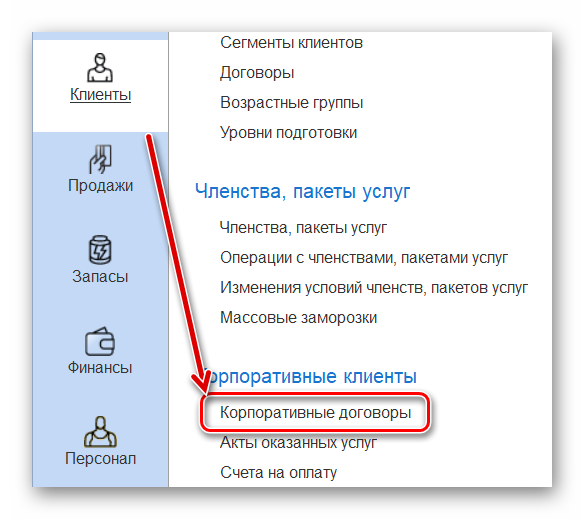
2. Нажмите кнопку Создать.
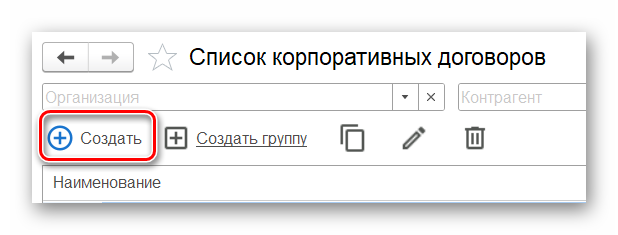
3. В открывшемся окне заполните следующие поля:
- Организация - выберите организацию из доступных вариантов в выпадающем списке или с помощью поиска по имени организации.
- Вид договора. Есть два варианта видов договоров:
- Без ограничений;
- Предопределенные условия.
В нашем примере, выберите вид договора Предопределенные условия.
Для ознакомления с настройками договора Без ограничений перейдите по ссылке: Создание корпоративного договора (Без ограничений).
- Контрагент - выберите ранее созданного корпоративного клиента из списка или создайте нового клиента, если он ранее не был создан в программе. Убедитесь, что контрагент был создан в папке с типом Корпоративные клиенты.
- Период действия с/по - укажите период действия корпоративного договора.
- Лимит - укажите общую сумму, которую организация готова заплатить за всех клиентов, входящих в корпоративный договор. Эта сумма рассчитывается между всеми клиентами, и каждый клиент может использовать только свою долю.
- Вид цен - выберите подходящий вид цен, по которому будет рассчитываться цена услуг, членств/пакетов услуг для данного договора.
- Список клиентов. В таблице необходимо указать всех клиентов, которые могут обслуживаться по корпоративному договору от организации.
- Номенклатура – укажите абонемент, который будет продан по данному корпоративному договору.
- Документ продажи – данное поле автоматически заполняется после нажатия на кнопку Создать продажи.
- Сумма – это поле автоматически заполняется из карточки номенклатуры.
- Оплачено – заполняется после оплаты клиентом. Данное поле отражает сумму, которую клиент уже оплатил по данной продаже.
Важно отметить, что все поля, которые подчеркнуты красным цветом, являются обязательными для заполнения.
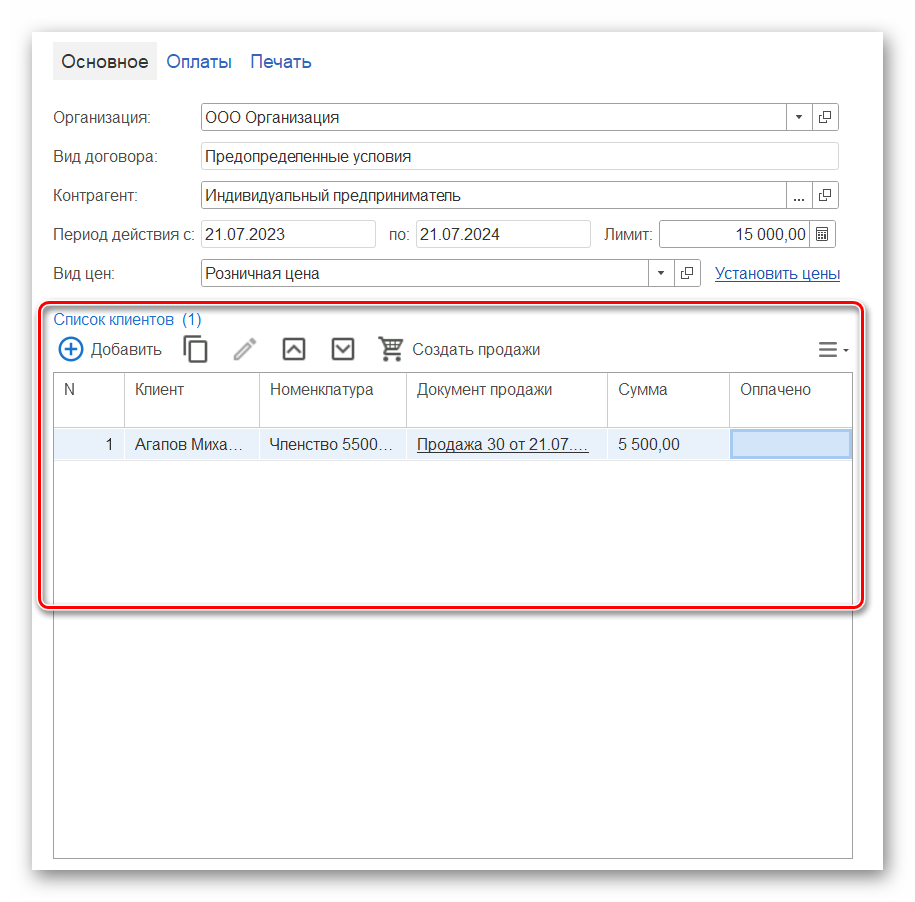
- Дополнительно:
- Наименование: наименование договора заполняется автоматически на основе информации, указанной в самом договоре, такой как контрагент и период действия договора. При необходимости вы можете отредактировать наименование.
- № договора: укажите номер договора, который будет уникальным идентификатором данного договора.
- От: укажите дату оформления договора, то есть дату, когда договор был официально создан или подписан.
Дополнительные поля, такие как: наименование, номер договора и дата оформления, служат для более точной идентификации и удобного отслеживания договора в системе.
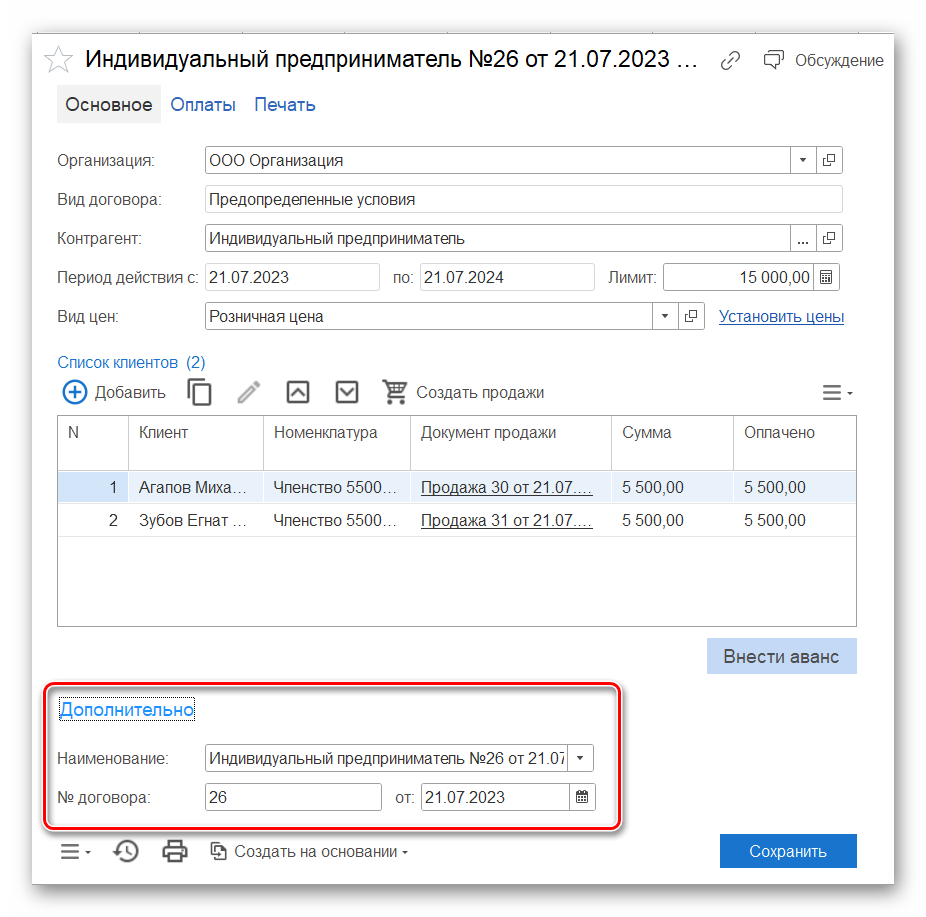
При использовании вида договора Предопределенные условия, организация имеет возможность заранее внести аванс. При нажатии на кнопку Внести аванс открывается окно Оплата от страховой компании безналичными средствами. В табличной части этого окна необходимо заполнить цену для оплаты, затем сохранить документ.
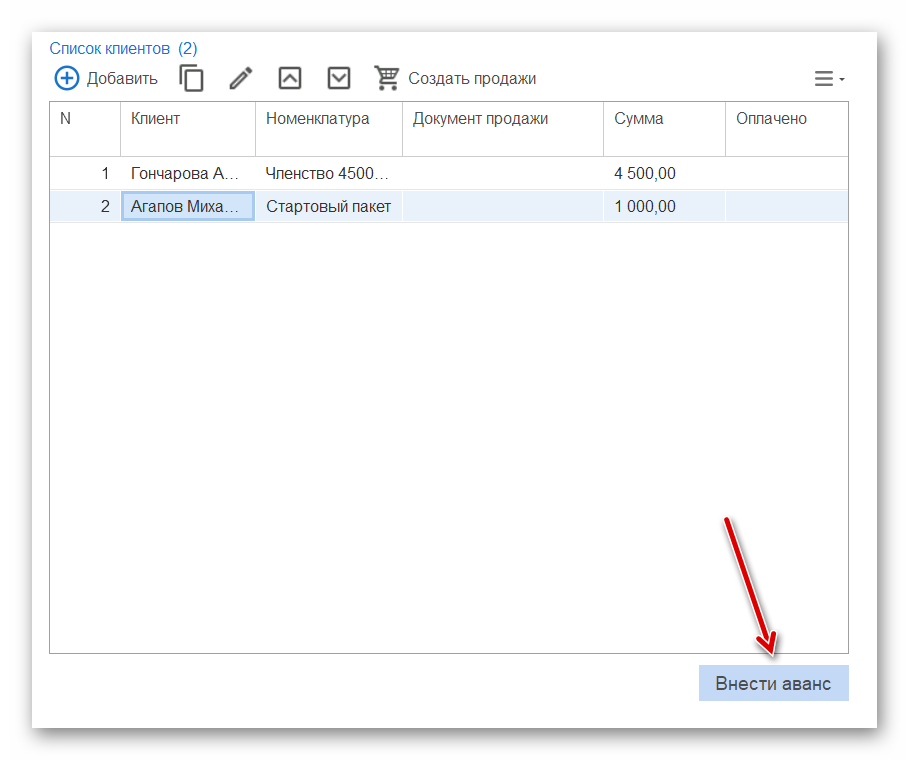
Внимание. Внести аванс возможно только тогда, когда документ продажи еще не создан ни для одного клиента, включенного в корпоративный договор. А оплатить можно только после создания документа продажи для каждого клиента.
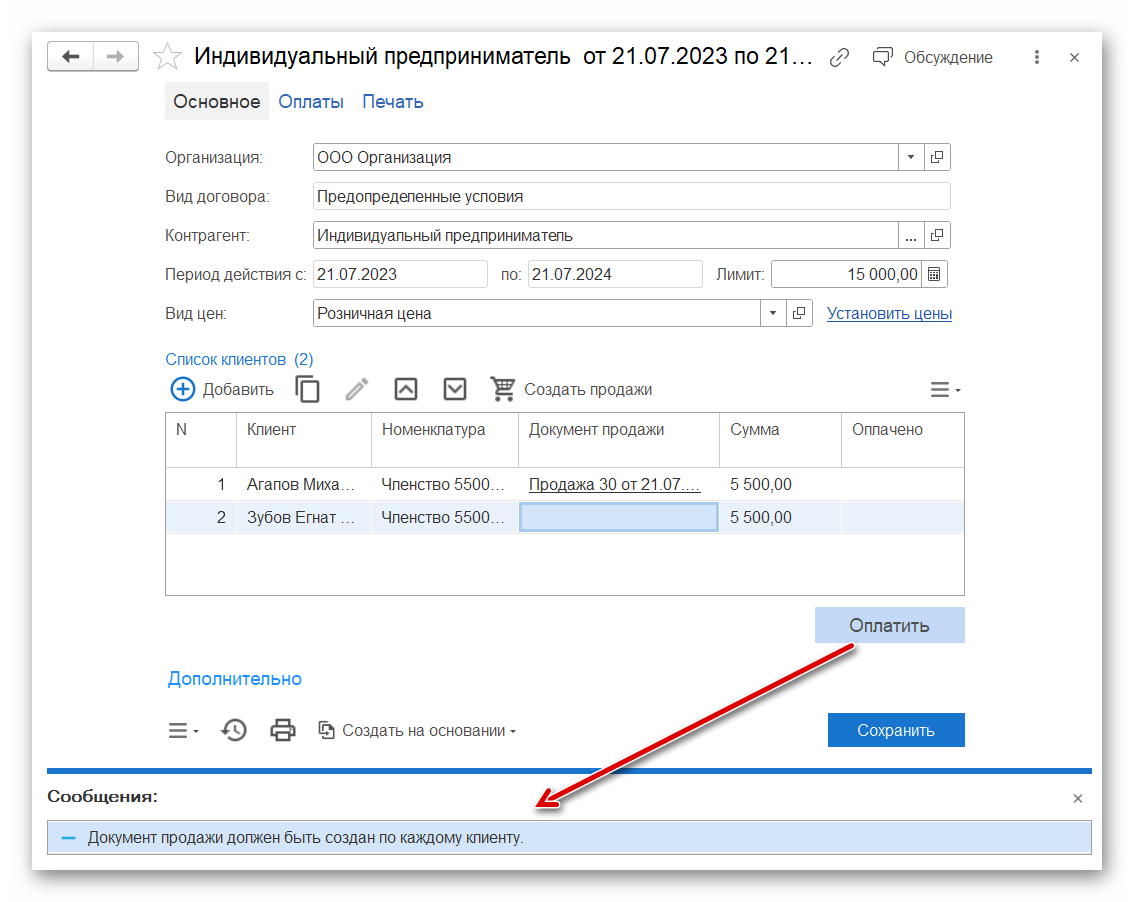
В карточке договора, если перейти по ссылке Оплаты можно просмотреть список документов оплат, относящихся к договору. В этом списке содержится информация о дате платежа, документе оплаты, сумме и типе использованных денежных средств.
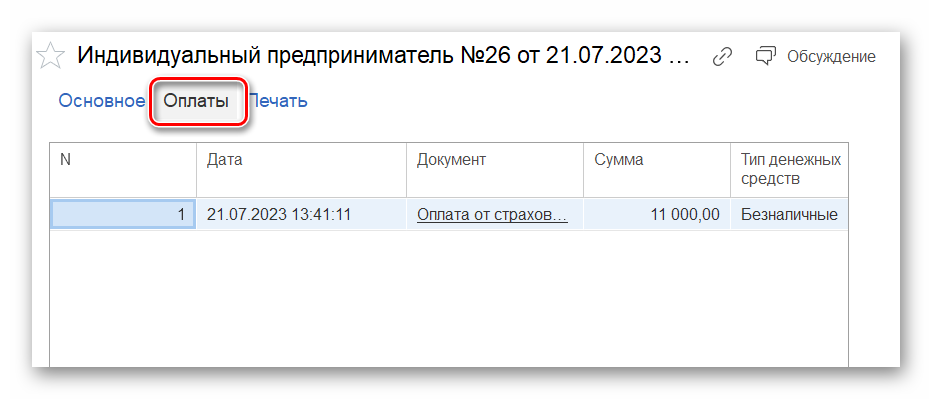
По ссылке Печать в карточке договора можно указать Бланк договора с видом Корпоративный договор. Дополнительную информацию о настройке справочника Бланки договоров вы можете найти по ссылке: Создания договора через встроенный редактор
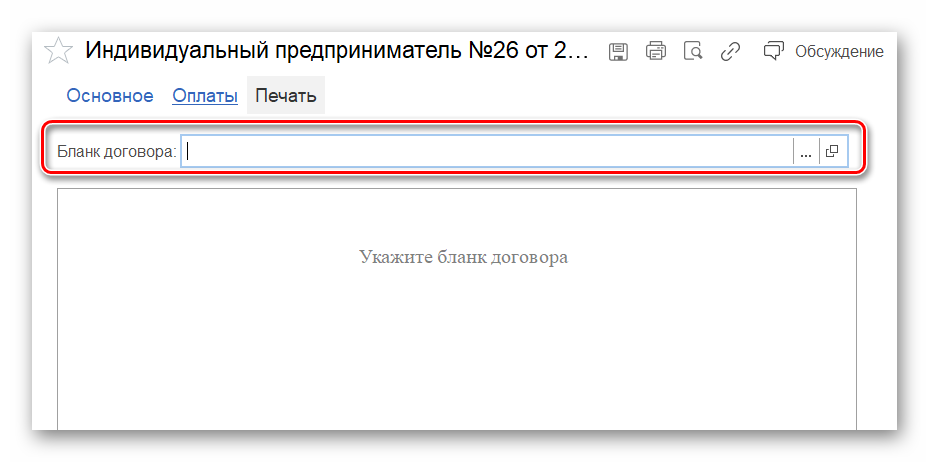
Оплата корпоративного договора (Предопределенный)